Page 1
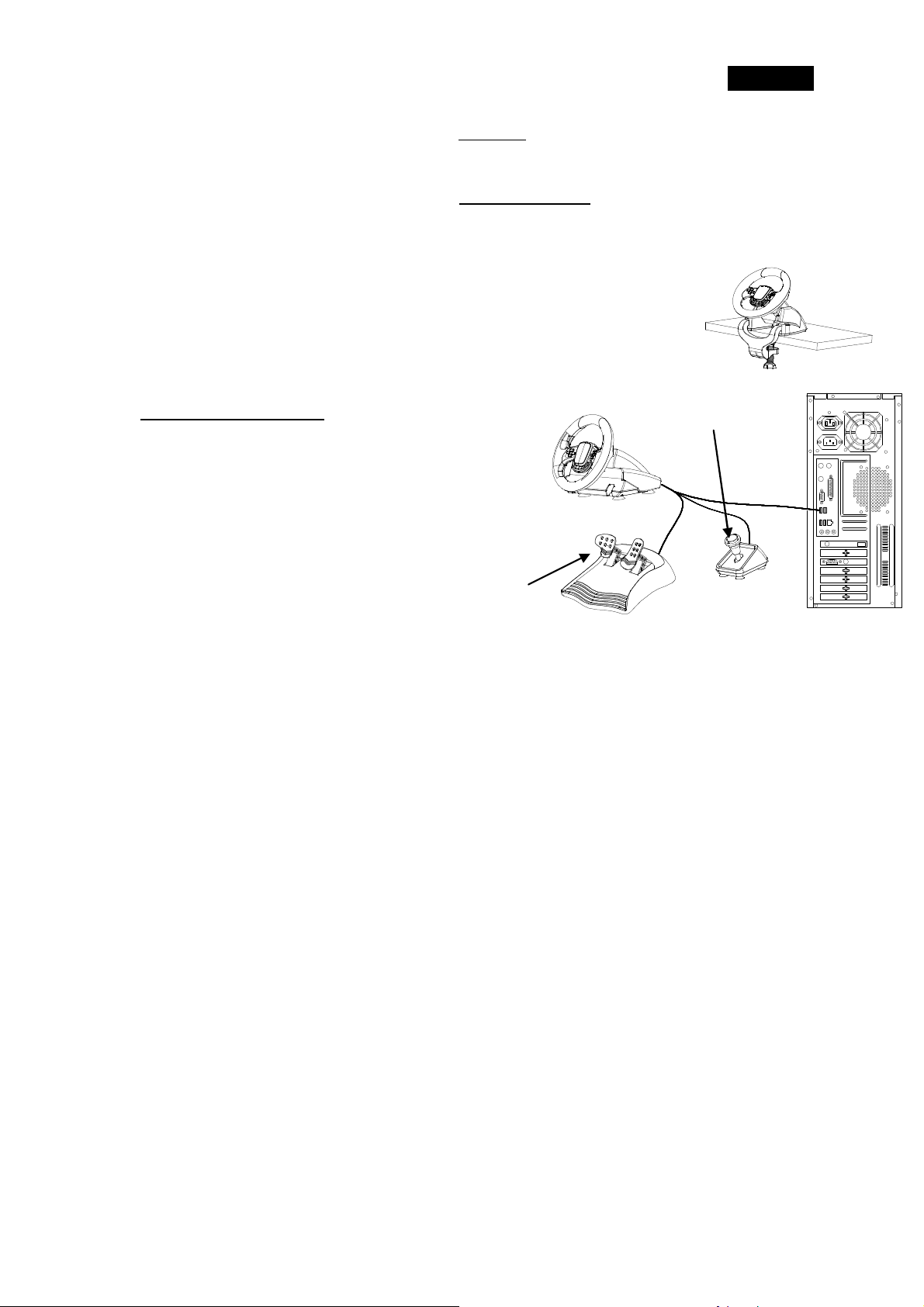
modul DIGITAL se va aprinde. În funcţie de cerinţele
3
. Configurarea
dispozitivului TwinWheel
900FF
1. Conţinutul pachetului
Volan TwinWheel 900FF
Pedală TwinWheel 900FF
Schimbător de viteză TwinWheel 900FF
CD cu drivere
Clemă pentru fixare (tip Y)
Încărcător AC
Ghid de utilizare în mai multe limbi
2. Cerinţe de sistem:
Pentru PC
Compatibil cu IBM PC Pentium 166MHz sau superior.
Microsoft Windows VISTA/XP/ME/2000/98
Unitate CD/DVD-ROM pentru instalarea driverelor.
Pentru PlayStation
PlayStation 3
Română
Conectaţi şi strângeţi ferm clema în forma de Y la marginea mesei prin cele două găuri
ascunse din faţa şasiului volanului.
4. Instalare
Instalarea pentru sistem PC
a. Porniţi computerul şi introduceţi discul cu drivere în
unitatea CD-ROM, apoi programul de instalare va
porni automat. Dacă nu porneşte automat, porniţi
manual selectând Start/Run şi tastaţi “E:\setup”
(unde “E” reprezintă litera unităţii CD-ROM), apoi
apăsaţi tasta Enter.
b. Urmaţi instrucţiunile de pe ecran pentru a finaliza
instalarea driverelor.
c. După ce aţi terminat instalarea, îl puteţi conecta
printr-un cablu USB la portul USB de la computerul
dvs. Dispozitivul TwinWheel 900FF va recunoaşte
automat că l-aţi conectat la un PC, iar LED-ul de la
dvs, apăsaţi butonul MOD pentru a trece de la mod
ANALOG la mod DIGITAL, IAR indicatorul LED se
va aprinde conform selecţiei dvs.
Notă: Porniţi hub-ul USB după conectarea acestui dispozitiv, deoarece are nevoie de cel puţin 500mA pentru
a porni funcţia de vibraţii.
d. Conectaţi încărcătorul AC la şasiul volanului. În acel moment, volanul se va întoarce la stânga şi la dreapta
pentru reglaj şi testare, deci nu trebuie să atingeţi volanul.
e. Faceţi click pe Start / Setting / Control Panel şi dublu click pe iconiţa “Game controller” sau “Gaming
Options”.
f. Uniţi conectorul pedalei la volan.
g. Conectaţi mufa schimbătorului de viteză la volan.
h. Puteţi calibra şi testa controlul jocului dvs. din ecranul “Game controller” sau “Gaming Options” şi
terminaţi instalarea.
Important:
a. Driverul va funcţiona cu DirectX 7.0a sau o versiune mai nouă din sistemul PC. Verificaţi versiunea de
DirectX din sistemul dvs şi faceţi upgrade, dacă este necesar.
b. Efectul de vibraţii apare în funcţie de softul jocului.
c. Ştergeţi orice alt driver pentru volane înainte de a instala driverul pentru TwinWheel 900FF.
Shifter
Brake
Acceleration
1
Page 2
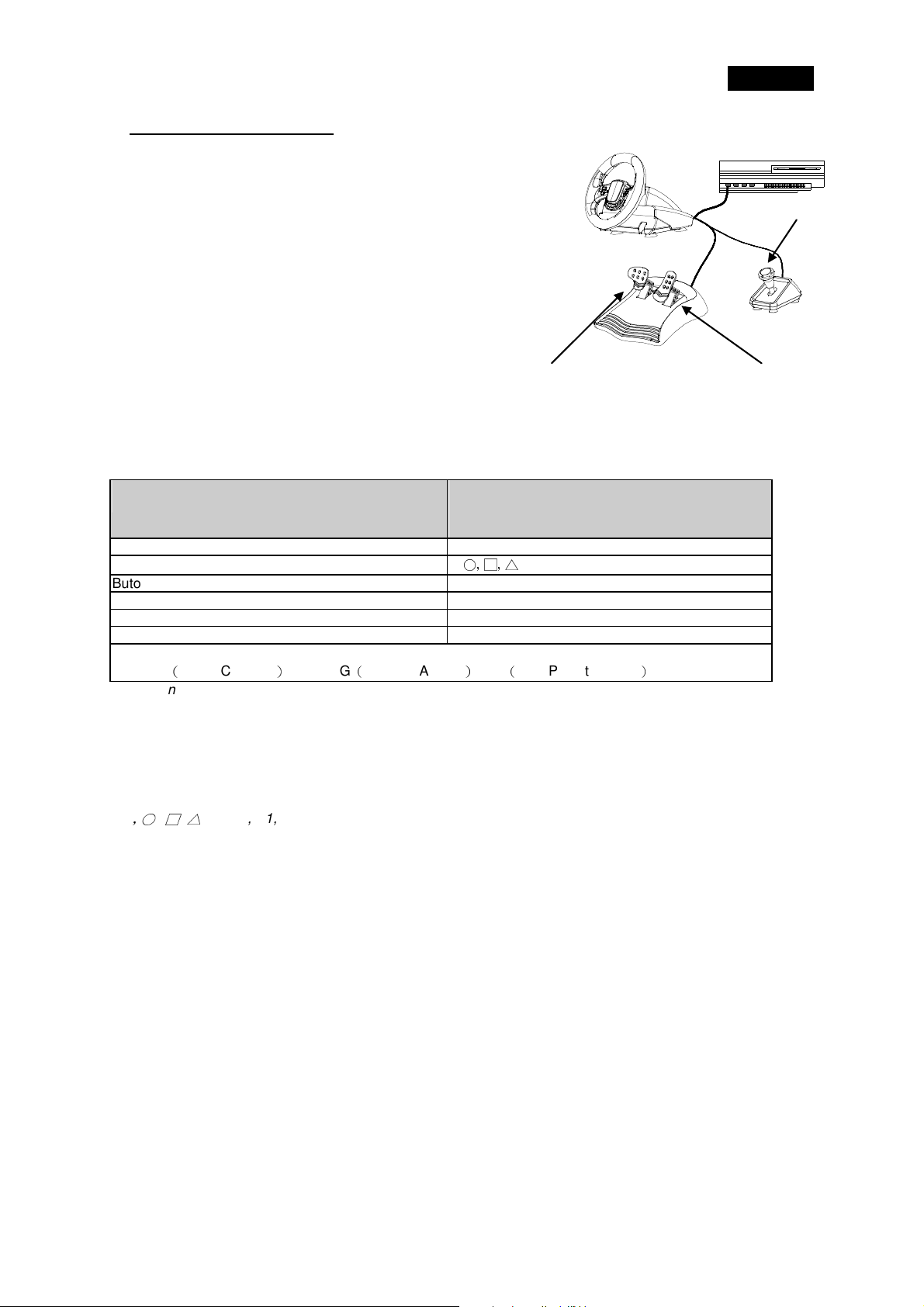
Română
Instalarea pentru PlayStation 3
Funcţia de control al jocului depinde de softul jocului pe care
a. Porniţi Playstation 3 şi conectaţi dispozitivul TwinWheel
900FF la PlayStation 3 printr-un cablu USB.
b. Dispozitivul TwinWheel 900FF va recunoaşte că l-aţi
conectat la un PlayStation 3 and the PlayStation 3, iar
indicatorul LED se va aprinde automat.
c. Când aţi realizat conexiunea, puteţi să vă jucaţi.
d.
îl folosiţi.
Important: Funcţia force feedback este valabilă doar în
cazul sistemelor PC.
5. Operare şi funcţionare
Configurările funcţiilor butoanelor de bază
Există 13 butoane cu funcţii incorporate în TwinWheel 900FF, şi fiecare buton are o funcţie diferită, depinzând
de softul jocului folosit.
PC
PPllaayySSttaattiioonn33
PlayStation3
Acceleration Brake
Shifter
D-Pad în 8 direcţii D-Pad în 8 direcţii
Buton 1, 2, 3, 4
Buton 5, 6, 7, 8, 11, 12 L1, R1, L2, R2, L3, R3
Buton 9, 10 Selectare, Start
Buton Turbo Buton Turbo
Buton MOD (buton comutare mod DIGITAL/ANALOG) PS
LED indicator
DIGITAL(Mod PC-Digital)/ANALOG(Mod PC-Analog)/ PS(Mod PlayStation 3)
Notă: Conectat la un sistem PC, butonul “MOD” poate fi apăsat pentru a trece între modul DIGITAL sau ANALOG.
Conectat la o consolă PlayStation 3,butonul “MOD” va avea funcţia PS.
6. Configurările funcţiei TURBO
În unele jocuri, puteţi avea nevoie de o funcţie Turbo, aşadar urmaţi aceşti paşi:
a. Apăsaţi tasta “TURBO” şi menţineţi apăsat. Apoi apăsaţi butonul pentru care doriţi să configuraţi o funcţie
TURBO. Daţi drumul tastei “Turbo”. Configurarea funcţiei Turbo pe acest buton este acum completă.
Notă: Următoarele butoane pot fi configurate pentru funcţia TURBO:
Χ,○, □, , △L1, L2, R1, R2, Select, Start, L3, R3
b. Pentru a dezactiva funcţia TURBO a unui buton: apăsaţi tasta TURBO şi menţineţi apăsată; apoi apăsaţi
butonul de pe care doriţi să eliminaţi funcţia TURBO.
c. Dacă doriţi să dezactivaţi funcţia TURBO deodată de pe toate butoanele, scoateţi cablul de la PC şi
reconectaţi-l la PC sau la consola PC, iar butoanele vor fi “curăţate” şi reconfigurate.
Notă: Când apăsaţi butonul care a fost configurat cu funcţia Turbo, indicatorul LED va clipi. Indicatorul LED va
clipi în funcţie de modul în care vă aflaţi, în PC (Analog sau Digital) sau în PlayStation 3.
7. Funcţia de comutare între unghiurile de rotire de 900° & 270° ale volanului TwinWheel 900FF
TwinWheel 900 FF are o funcţie de comutare între unghiurile de rotire ale volanului. În funcţie de diferite jocuri,
puteţi ajusta direct acest unghi de rotire urmând aceşti paşi:
a. Unghiul de rotire standard al volanului este 900° şi în modul 900°, volanul se poate învârti de 2 ½ ori.
b. Dacă trebuie să schimbaţi unghiul de rotire a volanului la 270°, apăsaţi şi menţineţi apăsat butonul “11 (L3)”,
apoi apăsaţi o singură dată butonul “MOD (PS)” şi unghiul de rotire al volanului va fi schimbat la 270°.
c. Dacă doriţi să ajustaţi unghiul de rotire din nou la 900°, urmaţi din nou pasul b.
d. Puteţi comuta între unghiurile 900° 270° 900° oricând aveţi nevoie.
8. Funcţia de comutare R2/L2 R1/L1 a schimbătorului de viteze.
În cele mai multe jocuri PlayStation 3, funcţia SUS / JOS a schimbătorului de viteze ar trebui să corespundă
butoanelor “R2/L2”.
Dar există posibilitatea ca în unele jocuri PlayStation
trebuiască să corespundă butoanelor “R1/L1”.
Această funcţie oferă schimbătorului o mai bună compatibilitate cu diferite jocuri PS3. Urmaţi aceşti paşi pentru
a o configura:
Χ,
○,□,△
3 funcţia SUS / JOS a schimbătorului de viteze să
2
Page 3

Română
a. Setarea standard pentru funcţia SUS / JOS a schimbătorului de viteze revine butoanelor “R2/L2”.
b. Dacă într-un joc PS3 funcţia trebuie să revină butoanelor “R1/L1”, pur şi simplu apăsaţi şi menţineţi apăsat
butonul “12 (R3)”, apoi apăsaţi o singură dată butonul “MOD (PS)”, iar funcţia SUS / JOS a schimbătorului de
viteze va reveni acum butoanelor “R1/L1”.
c. Puteţi schimba setările butoanelor în orice moment.
Notă: Această funcţie poate fi cerută în general în jocuri PlayStation
9. Îngrijirea dispozitivului
TwinWheel 900FF este un dispozitiv mecanic bine proiectat. Totuşi, are nevoie de un grad de îngrijire pe
perioada utilizării şi depozitării. Urmaţi aceste instrucţiuni când folosiţi, conectaţi sau depozitaţi dispozitivul
TwinWheel 900FF:
a. Nu expuneţi unitatea direct la lumina soarelui pe perioade lungi de timp, deoarece plasticul se va decolora şi
va deveni fragil.
b. Nu vărsaţi lichide pe unitate. Dacă vărsaţi ceva din greşeală pe TwinWheel 900FF, folosiţi imediat o cârpă
uscată pentru a-l curăţa.
c. Nu folosiţi detergenţi sau agenţi de curăţare pe TwinWheel 900FF.
3.
3
